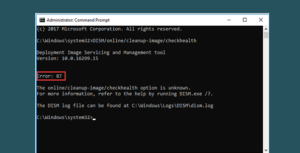Dostop do zaznamkov Twitter v namizju - Vadnica
No, skoraj vsi v nekem trenutku živimo vsakdanje življenje Twitter uporabnik, ki je to storil. Kmalu nazaj je Twitter dodal malo funkcijo, imenovano Zaznamki, ki vam je v bistvu omogočila, da shranite tvite in jih shranite. Torej vam ni bilo treba všečkati in prepisovati tweetov samo zato, da bi jih dejansko shranili. V tem članku bomo govorili o dostopu do zaznamkov Twitter v namizju - Vadnica. Začnimo!
Težava je v tem, da ima ta razdelek zaznamke napako, ker je na voljo samo v različici mobilne aplikacije namesto v namizni različici.
Če je takšen, pomeni, da na tvit z vašega namizja ne morete dodati zaznamkov, niti ne morete dostopati do tistih, ki ste jih že dejansko zaznamovali.
Twitter je nekaj časa nazaj v svoje aplikacije dodal tudi funkcijo zaznamkov. Funkcija vam omogoča tudi, da tvit shranite v poseben odsek aplikacije. Pravzaprav je bolje kot to, da ga pošljete na novo ali všečkate. Če niste previdni, lahko tudi razdelek z zaznamki postane pretrpan, vendar je bolje, kot da dejansko potujete po retvitu in / ali priljubljeni poti. Na žalost je ta funkcija dejansko omejena na aplikacije. Tvitov ne morete ne le dodati med zaznamke iz spletne različice, ampak tudi ne morete dostopati do njih. Na srečo obstaja res preprosta rešitev; Twitter za mobilne naprave.
Dostopajte do zaznamkov na Twitterju
Zaznamki na Twitterju morda niso del namizne različice spletnega mesta, vendar so bili vključeni v mobilno spletno različico. Če želite dostopati do zaznamkov Twitterja na namizju, obiščite mobilno različico Twitterja.
Prijavite se v mobilni različici in nato na vrhu kliknite sliko profila. Nato se odpre meni skupaj z možnostjo zaznamkov. Dotaknite se ga za ogled vseh vaših zaznamkov s tvitom. Samoumevno je, da če želite tvit z namizja dodati med zaznamke, je to dejanski način.
Twitter, ki te možnosti ne doda v namizno različico svojega spletnega mesta, je pravzaprav smešen. Funkcija zaznamkov je resnično uporabna; skupaj s toliko tweetov na časovni premici uporabnika in res velikim številom retweetov citira tvite in všečkanje tweetov. Sledenje nekaj tvitov ali dobre niti ni enostavno. Bistvo ni le v tem, da bi mu dali socialni zagon, ampak da bi ga lahko znova prebrali, ko bo treba.

Nadalje | Twitter zaznamki v namizju
Uporabniki se morda zadovoljijo s tweetom nekomu, ki vključi druge ljudi in je komaj primeren za uporabo. Če bi to funkcijo dejansko dodali v namizno različico spletnega mesta, ne bi bilo treba veliko. Razmislite, kako Twitter spreminja način, kako lahko aplikacije neodvisnih proizvajalcev uporabljajo svoj API, zaradi česar so nekatere najboljše zastarele. Uporabnikom bi moral omogočiti tudi boljšo izkušnjo.
Če se vam zdi to neprijeten način za dostop do zaznamkov Twitterja na namizju. Fantje lahko v brskalniku vedno uporabite funkcijo zaznamkov. Brskalniki imajo funkcijo sinhronizacije, ki vam omogoča sinhronizacijo zaznamkov med različnimi namizji in celo mobilnimi napravami. Ustvarite lahko tudi posebno mapo za tvite, ki jih dodate med zaznamke, in se izognete njihovemu mešanju z vsem, kar ste zaznamovali. To deluje samo, če ne uporabljate aplikacije Twitter v telefonu ali pa je sploh ne.
Zakaj preklopiti z všečka na zaznamek? | Twitter zaznamki v namizju
No, v zadnjih nekaj letih je Twitter počasi spremenil tudi obnašanje gumba »Všeč mi« (prej znanega kot Favorite). Nekoč je bil to način, da pokažemo hvaležnost za neko delovno mesto. To je bila tudi rešitev, da shranite tvite in avtomatizirate naloge s pomočjo storitev, kot je IFTTT.
Zdaj se funkcija Like v resnici uporablja javno in upošteva tudi Twitter-jev mehanizem priporočil. Kadar je nekomu v vašem krogu všeč tweet nekoga drugega, se prikaže v vašem viru. Twitter bo vašim sledilcem celo poslal obvestilo o tvitih, ki so vam bili tudi všeč.
Če so vam tviti všeč izključno, da jih shranite za pozneje. No, verjetno tega ne želite, da se zgodi.
Zdaj boste morali dejansko začeti zaznamovati tvite. Zaznamki se izvajajo zasebno in se podatki ne delijo z nikomer. V ločenem razdelku za Twitter zaznamke so pravzaprav vsi vaši zaznamki. Poglejmo, kako deluje funkcija zaznamkov Twitter v mobilni aplikaciji in na spletnem mestu.
Kako lahko tvite dodate med zaznamke v mobilni aplikaciji | Twitter zaznamki v namizju
Kadarkoli brskate po svojem viru Twitterja, potem naletite na tweet ali povezavo. Če ga želite shraniti za pozneje, kliknite gumb Skupna raba. Fantje lahko to storite tudi iz razširjenega pogleda tvita.
ni mogel aktivirati celičnega podatkovnega omrežja iphone 7
- V pojavnem oknu morate klikniti Dodaj tvit v zaznamke.

Poiščimo jo tudi v Twitterjevem razdelku Zaznamki.
- Pojdite na začetni zaslon aplikacije Twitter in nato kliknite ikono svojega profila v zgornjem levem kotu (ali nato povlecite od levega roba zaslona).
- Od tu morate klikniti zaznamke.

- Zdaj bodo tukaj prikazani vsi vaši shranjeni tviti. Na vrhu bo tudi zadnji tweet z zaznamki. Tvit bo vseboval tudi vse priložene medije. Lahko ga kliknete, da razširite tweet in si ogledate odgovore.
Če želite tvit izbrisati iz zaznamkov, kliknite gumb Skupna raba in nato izberite Odstrani iz zaznamkov.
Kako lahko na spletnem mestu Twitter dodate zaznamke na Twitter? | Twitter zaznamki v namizju
Postopek je enak kot na spletnem mestu Twitter, do katerega lahko dostopate iz katerega koli računalnika ali mobilnega spletnega brskalnika.
- Najprej odprite spletno mesto Twitter in poiščite tweet, ki ga želite dodati med zaznamke.
- Dotaknite se gumba za skupno rabo na dnu tvita.
- V meniju tapnite Dodaj tvit v zaznamke. Tvit bo tudi zaznamovan.
- Poiščite razdelek Zaznamki je resnično lažje na namiznem spletnem mestu. V stranski vrstici boste videli tudi gumb Zaznamki. (Če uporabljate prenosni računalnik ali manjši zaslon in je stranska vrstica v kompaktnem načinu, boste dejansko videli samo ikono zaznamka.)
- Dotaknite se gumba zaznamkov v stranski vrstici, da odprete zaznamke s tvitom.
- Zdaj lahko brskate tudi po vseh svojih shranjenih tvitih.
Če želite tvit izbrisati s seznama zaznamkov, tapnite gumb Skupna raba in izberite Odstrani tweet iz zaznamkov.
Zaključek
V redu, to so bili vsi ljudje! Upam, da vam je ta članek všeč in vam je v pomoč tudi vam. Pošljite nam svoje povratne informacije o tem. Tudi če imate dodatna vprašanja in težave, povezane s tem člankom. Nato nam to sporočite v spodnjem oddelku za komentarje. V kratkem se vam bomo oglasili.
Imej lep dan!
Glej tudi: Pregled: Ali je Putlocker varno ali zakonito uporabljati?